გამოიყენეთ დეინსტალერი პროგრამული უზრუნველყოფა პრობლემური ფაილებისგან თავის დასაღწევად
- მონიტორინგის პროგრამულ უზრუნველყოფას შეუძლია დაზოგოს ხარჯები თანამშრომლების თვალსაზრისით, მაგრამ, თავის მხრივ, დაგჭირდებათ ძლიერი კომპიუტერები დატვირთვის გასატარებლად.
- პროცესები, როგორიცაა ltvsc.exe, არის ასეთი პროგრამული უზრუნველყოფიდან და შეიძლება გამოიწვიოს თქვენი კომპიუტერის შენელება, თუ თქვენ გაქვთ დაბალი დონის აპარატურა.
- ჩვენ გაჩვენებთ, თუ როგორ უნდა გადაარჩინოთ სიტუაცია ასეთი exe ფაილებისგან თავის დაღწევის სხვადასხვა გზით, განსაკუთრებით თუ ეს არ არის საჭირო.
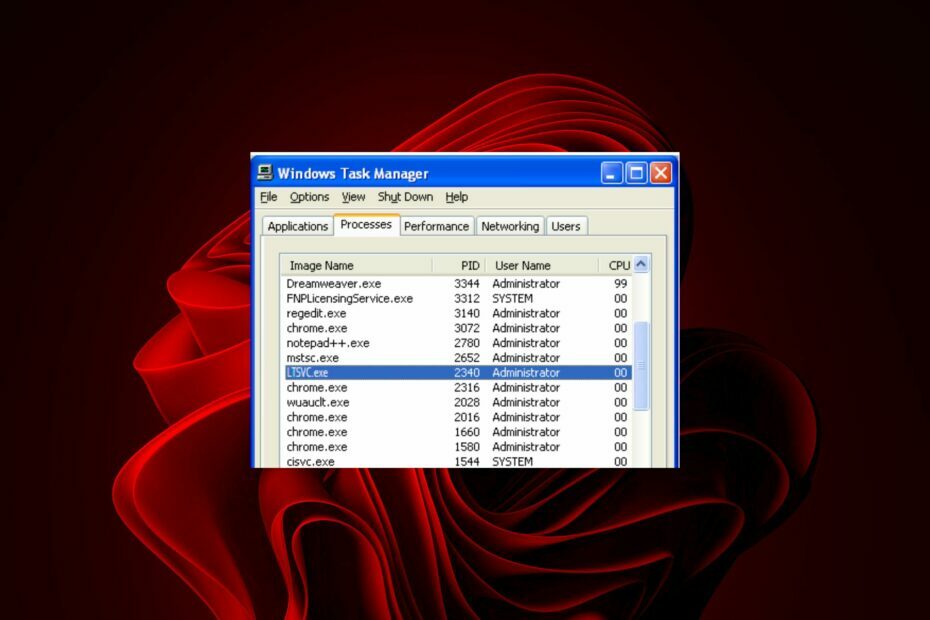
Xდააინსტალირეთ ჩამოტვირთვის ფაილზე დაწკაპუნებით
- ჩამოტვირთეთ Fortect და დააინსტალირეთ თქვენს კომპიუტერზე.
- დაიწყეთ ხელსაწყოს სკანირების პროცესი მოძებნეთ კორუმპირებული ფაილები, რომლებიც თქვენი პრობლემის წყაროა.
- დააწკაპუნეთ მარჯვენა ღილაკით დაიწყეთ რემონტი ასე რომ, ხელსაწყოს შეუძლია დაიწყოს ფიქსაციის ალგორითმი.
- Fortect ჩამოტვირთულია 0 მკითხველი ამ თვეში.
Ltsvc.exe არის სერვისი, რომელიც მუშაობს ფონზე, სანამ თქვენი კომპიუტერი მუშაობს, მაგრამ მისი შეჩერება ან დაწყება ნებისმიერ დროს შეგიძლიათ.
ის აკონტროლებს და აკონტროლებს LabTech-ის ბევრ ფუნქციას, მათ შორის პროგრამული უზრუნველყოფის განახლებებს, ლიცენზიის შემოწმებას, დავალების დაგეგმვას და სხვა. თუ არ არის საჭირო, ჩვენ გაჩვენებთ, თუ როგორ ამოიღოთ იგი თქვენი კომპიუტერიდან.
რისთვის გამოიყენება Ltsvc EXE?
ltsvc.exe ფაილი არის პროცესი, რომელიც ეკუთვნის LabTech Monitoring Service-ს LabTech Software-ის მიერ. ეს პროგრამა არაარსებითი პროცესია, მაგრამ არ უნდა შეწყდეს, თუ ეჭვი არ არის გამომწვევი პრობლემები.
ის შეიძლება გამოყენებულ იქნას სერვერის სტატუსის შესამოწმებლად დისტანციური მდებარეობიდან, ან შეიძლება გამოყენებულ იქნას ადგილობრივად სერვერზე.
რა არის LabTech მონიტორინგის სერვისი?
დავიწყოთ საფუძვლებით. Labtech Software არის კომპანია, რომელიც გთავაზობთ პროგრამულ უზრუნველყოფას თქვენი IT ინფრასტრუქტურის მართვისთვის. თქვენ შეგიძლიათ გამოიყენოთ იგი აკონტროლეთ და მართეთ ნებისმიერი მოწყობილობა თქვენს ქსელში, მათ შორის სერვერები, სამუშაო სადგურები, პრინტერები, მარშრუტიზატორები და სხვა.
თუ თქვენ უკვე იყიდეთ Labtech პროგრამული უზრუნველყოფა, შეგიძლიათ იხილოთ EXE ფაილი საქაღალდეში, სადაც ის ჩვეულებრივ დააინსტალირეთ: C:\პროგრამის ფაილები
EXE ფაილები გამოიყენება Labtech პროგრამული უზრუნველყოფის მიერ განახლებების დასაყენებლად ან ტექნიკური დავალებების შესასრულებლად. მაგალითად, ltsvc.exe აწარმოებს შეტყობინებებს, როდესაც შეცდომები ხდება მონიტორინგზე მყოფ კომპიუტერებზე.
მონიტორინგი დაყოფილია ორ კომპონენტად; სიგნალიზაცია და მოხსენება. გაფრთხილებები არის ქმედებები, რომლებიც შეიძლება განხორციელდეს გარკვეული პირობის დაკმაყოფილების შემთხვევაში. ანგარიში იძლევა ინფორმაციას თქვენი LabTech გარემოს მიმდინარე მდგომარეობის შესახებ რეალურ დროში ან განსაზღვრულ ინტერვალებში.
მონიტორინგის სერვისები იდეალურია მცირე ბიზნესისთვის, სადაც არ არის გამოყოფილი IT პერსონალი, სადაც სრული მონიტორინგის პროგრამული უზრუნველყოფის ფუნქციონალობა შეიძლება გამოყენებულ იქნას აუთსორსირებული IT-ის აყვანის ღირებულების ფრაქციით დამხმარე კომპანია.
ეს პროგრამა შექმნილია იმისთვის, რომ დაგეხმაროთ შეასრულოთ რამდენიმე მოქმედება, როგორიცაა:
- დროდადრო განახლებების შემოწმება
- თქვენი სისტემის შესახებ ინფორმაციის გაგზავნა LabTech Software-ში
- დაგეგმილი ამოცანების შესრულება თქვენს აპარატზე
ყოველგვარი ეჭვის თავიდან ასაცილებლად, ltsvc.exe არის ლეგიტიმური პროცესი, რომელსაც ხელს აწერს LabTech MSP. მისი ზომა უნდა იყოს დაახლოებით 13 მბ.
ნებისმიერი სხვა ფაქტი, რომელიც გადაუხვევს მათ, უნდა მიუთითებდეს, რომ ფაილი ან მოძველდა, ან ვირუსი, რომელიც მასკარადირებულია როგორც რეალურ ნივთად. ამ შემთხვევაში, ფაილი უნდა წაიშალოს თქვენი კომპიუტერიდან.
როგორ წავშალო ხელით LTS სერვისი LabTech-ისთვის?
ltsvc.exe ფაილის ამოღება მკვეთრი გადაწყვეტილებაა, განსაკუთრებით თუ იყენებთ მის პროგრამულ უზრუნველყოფას. სანამ დეინსტალაციას მიმართავთ, ჯერ სცადეთ შემდეგი:
- თუ ხედავთ, რომ ეს პროცესი ჩამორჩება ან წყვეტს მუშაობას, უნდა შეამოწმოთ არის თუ არა განახლებები დაინსტალირებული პროგრამული უზრუნველყოფისთვის.
- დაასრულეთ პროცესი სამუშაო მენეჯერიდან.
- თუ ახლახან დააინსტალირეთ ახალი პროგრამა, სცადეთ მისი დეინსტალაცია და ნახეთ, გადაჭრის თუ არა ეს თქვენს პრობლემას.
- შეამოწმეთ Windows განახლებები და დააინსტალირეთ ისინი საჭიროების შემთხვევაში.
- შეზღუდეთ CPU-ს გამოყენება პროცესის.
- გაუშვით თქვენი კომპიუტერი უსაფრთხო რეჟიმში.
- გადატვირთეთ თქვენი კომპიუტერი წაშალეთ ნებისმიერი დროებითი ფაილი ეს შეიძლება იყოს პრობლემური.
1. გაუშვით DISM და SFC სკანირება
- დააჭირეთ Საწყისი მენიუ ხატი, ტიპი სმდ საძიებო ზოლში და დააწკაპუნეთ Ადმინისტრატორის სახელით გაშვება.

- ჩაწერეთ შემდეგი ბრძანებები და დააჭირეთ შედი თითოეულის შემდეგ:
DISM.exe /ონლაინ /Cleanup-Image /Restorehealthsfc / scannow
2. სკანირება ვირუსებზე
- დააჭირეთ ფანჯრები გასაღები, ძებნა Windows უსაფრთხოება, და დააწკაპუნეთ გახსენით.

- აირჩიეთ ვირუსებისა და საფრთხეებისგან დაცვა.

- შემდეგი, დააჭირეთ სწრაფი სკანირება ქვეშ მიმდინარე საფრთხეები.

- თუ რაიმე საფრთხეს ვერ იპოვით, გააგრძელეთ სრული სკანირება დაწკაპუნებით სკანირების პარამეტრები მხოლოდ ქვემოთ სწრაფი სკანირება.

- Დააკლიკეთ სრული სკანირება, მაშინ სკანირება ახლავე თქვენი კომპიუტერის ღრმა სკანირების შესასრულებლად.

- დაელოდეთ პროცესის დასრულებას და გადატვირთეთ სისტემა.
შესაძლებელია სხვადასხვა საფრთხის აღმოჩენა Windows-ის ჩაშენებული ანტივირუსის გამოყენებით. ნებისმიერ შემთხვევაში, ის არ შესთავაზებს სრულ malware მხარდაჭერას პოტენციური ვირუსების მოსაშორებლად.
როგორც ალტერნატივა, ჩვენ ვიყენებთ და შემოგთავაზებთ გაძლიერებულ ანტივირუსულ ინსტრუმენტს კონკურენტული გამოვლენის სიჩქარით და მავნე პროგრამების ან ფიშინგის შეტევების ფარით.
⇒ მიიღეთ ESET Internet Security
- დააწკაპუნეთ Საწყისი მენიუ ხატულა დავალების პანელზე, აკრიფეთ Მართვის პანელი საძიებო ზოლში და დააწკაპუნეთ გახსენით.

- ნავიგაცია პროგრამები და აირჩიეთ პროგრამის დეინსტალაცია.

- იპოვნეთ LabTech MSP გამოჩენილ აპებში დააწკაპუნეთ მასზე და შემდეგ აირჩიეთ დეინსტალაცია.
როგორც კი დაასრულებთ, ასევე დარწმუნდით იზრუნეთ ნარჩენ ფაილებზე. შეიძლება არ იფიქროთ, რომ პროგრამული უზრუნველყოფის ძველი ვერსიები დიდი საქმეა. მაგრამ ისინი შეიძლება იყოს უსაფრთხოების რისკი და თუნდაც შეანელეთ თქვენი კომპიუტერი.
პროგრამული უზრუნველყოფის ძველ ვერსიებს შეიძლება ჰქონდეს დაუცველობა, რომელიც ჰაკერებს შეუძლიათ გამოიყენონ, ამიტომ კარგი იდეაა გაწმენდა, რომ უსაფრთხო მხარეზე იყოთ.
- რა არის Winservice.exe და როგორ გამოვასწოროთ მისი შეცდომები
- რა არის Ui0detect.exe და რას აკეთებს ის?
- რა არის Qhsafetray.exe და როგორ გამოვასწოროთ მისი აპლიკაციის შეცდომები?
4. შეასრულეთ სისტემის აღდგენა
- დააჭირეთ ფანჯრები + რ გასაღებები, ტიპი რსტუიდა დაარტყა შედი.

- The Სისტემის აღდგენა ფანჯარა გაიხსნება. Დააკლიკეთ შემდეგი.

- აირჩიეთ აღდგენის წერტილი, რომელზეც გსურთ დაბრუნება და დააწკაპუნეთ მასზე შემდეგი.

- ახლა დააწკაპუნეთ დასრულება.

ეს მიგვიყვანს ამ სტატიის დასასრულამდე, მაგრამ დარწმუნდით, რომ გაეცანით შესაბამის ლიტერატურას სხვა შეცდომებზე, როგორიცაა mediaget.exe, ვნახოთ რა არის და ამოიღო თუ არა.
შეგხვედრიათ ltsvc.exe ფაილი და რა პრობლემა შეგიქმნათ? შეგვატყობინეთ ქვემოთ მოცემულ კომენტარების განყოფილებაში.
ჯერ კიდევ გაქვთ პრობლემები?
სპონსორირებული
თუ ზემოხსენებულმა წინადადებებმა არ გადაჭრა თქვენი პრობლემა, თქვენს კომპიუტერს შეიძლება შეექმნას Windows-ის უფრო სერიოზული პრობლემები. ჩვენ გირჩევთ აირჩიოთ ყოვლისმომცველი გადაწყვეტა, როგორიცაა ფორტექტი პრობლემების ეფექტურად გადასაჭრელად. ინსტალაციის შემდეგ, უბრალოდ დააწკაპუნეთ ნახვა და შესწორება ღილაკს და შემდეგ დააჭირეთ დაიწყეთ რემონტი.


